您好,登錄后才能下訂單哦!
您好,登錄后才能下訂單哦!
這篇文章主要為大家展示了“linux環境下怎么部署Oracle”,內容簡而易懂,條理清晰,希望能夠幫助大家解決疑惑,下面讓小編帶領大家一起研究并學習一下“linux環境下怎么部署Oracle”這篇文章吧。
一、 環境及相關軟件
虛擬機:VMwore Workstation
Linux系統:CentOSORACLE:
ORACLE_112030_Linux-x86-64
Xmanger軟件
二、 安裝虛擬機及Linux系統
1. 安裝虛擬機
2. 安裝Centos
2.1 新建虛擬機
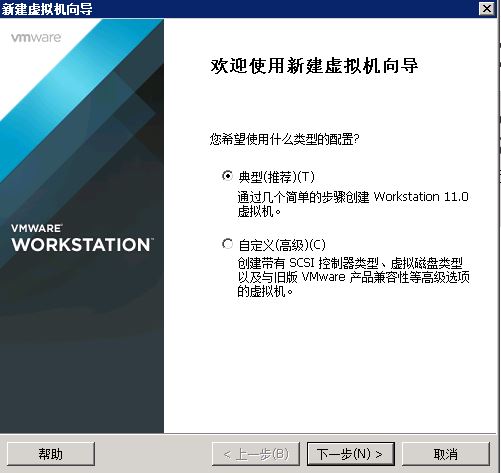
2.2 下一步,選擇后續裝操作系統
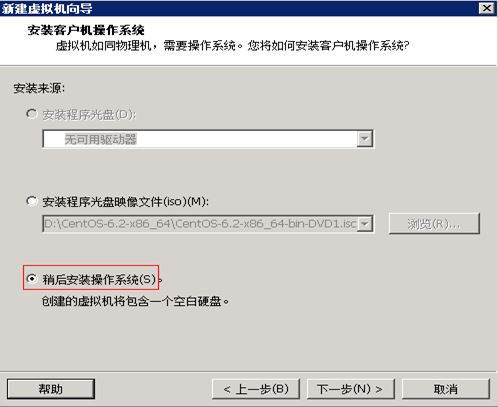
2.3 選擇操作系統,選擇linux,版本選擇centos 64位
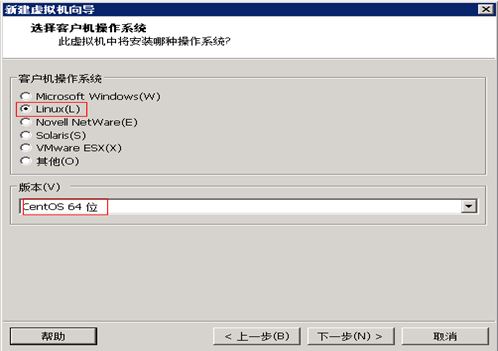
2.4 虛擬機命名及文件位置選擇
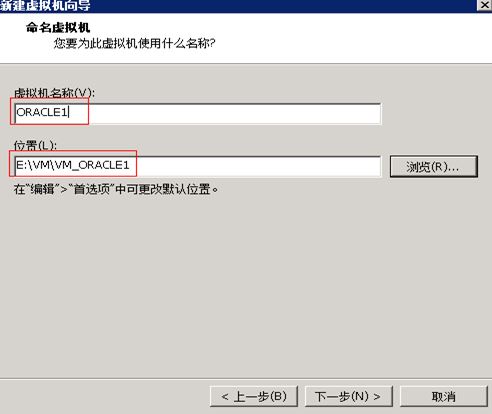
2.6 選擇硬盤大小,練習時可選擇默認20G
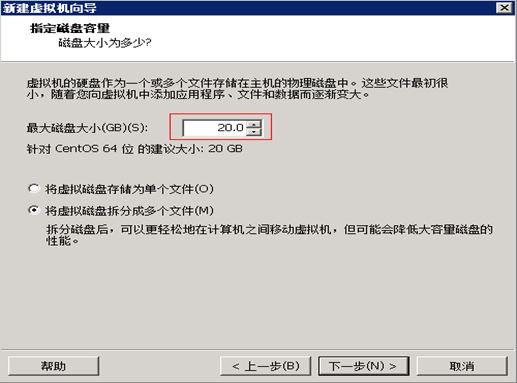
2.7 下一步,即已完成準備創建虛擬機的準備
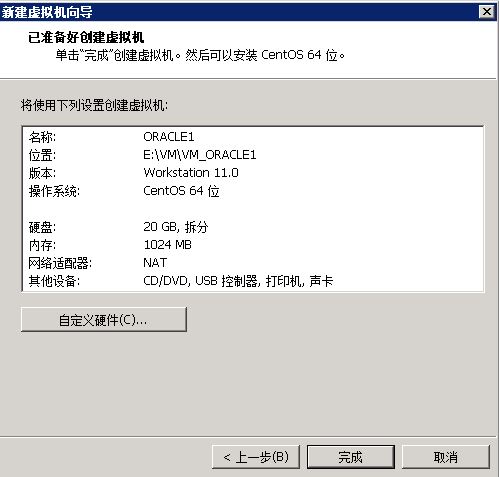
2.8 編輯虛擬機相關配置
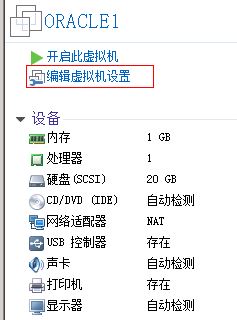
內存建議1G及以上(不建議少于512M):
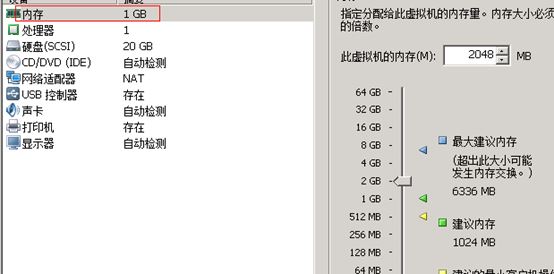
選擇系統路徑
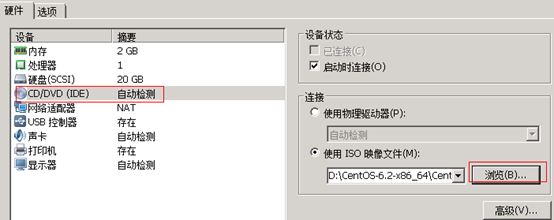
網絡適配器選擇橋接模式(各模式區別可自行學習、比較)
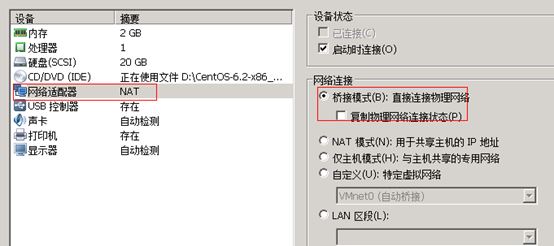
其他參數可按需調整。
2.9 開啟虛擬機

2.10 安裝系統
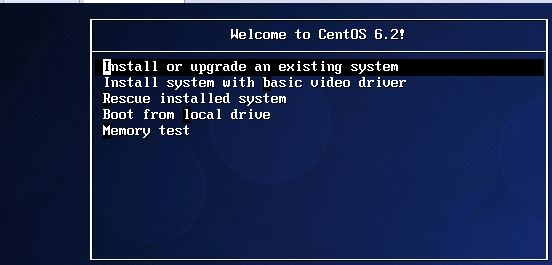
2.11跳過檢測
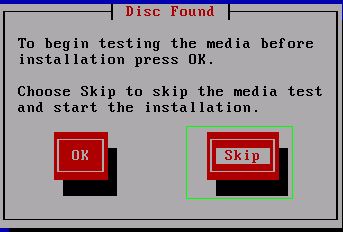
2.12 一直下一步至此(磁盤分區選擇默認,未自定義分區),選擇格式化數據
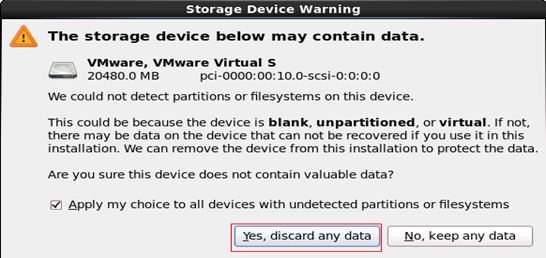
2.13 重命名主機名,可填寫任意合法名稱,建議英文及數字
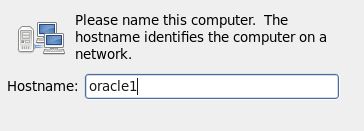
2.14 選擇時區
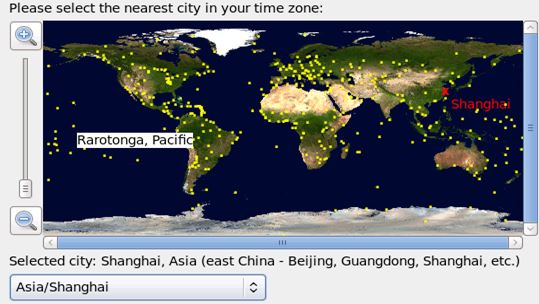
2.15 設置root 密碼
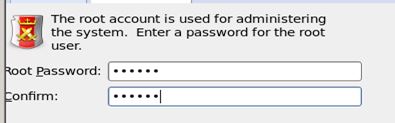
2.16 一直下一步至選擇桌面類型,初學時可選擇桌面
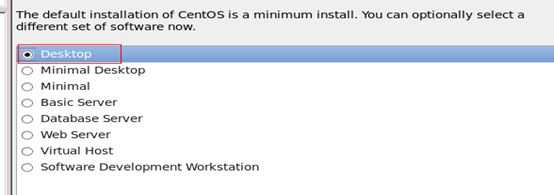
2.17 選擇下一步即可進入系統安裝

2.18 完成后重新引導
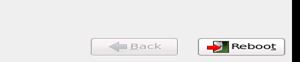
2.19 引導后全部執行下一步即可3. 網絡及防火墻設置3.1 網絡設置
可參照本機進行相關設置,查看本機相關配置:cmdàipconfig –all
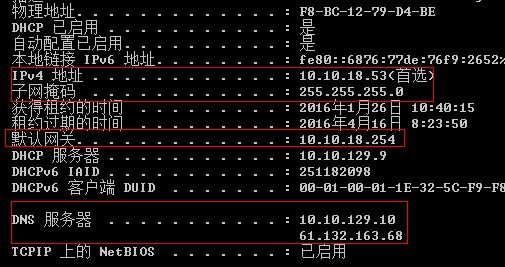
在/etc/sysconfig/network-scripts文件夾下的ifcfg-eth0中修改
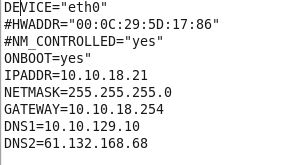
3.2 防火墻設置:關閉防火墻
[root@ORACLE1 ~]# service iptables stop //臨時關閉防火墻 [root@ORACLE1 ~]# chkconfig --level 35 iptables off //永久關閉防火墻 [root@ORACLE1 ~]# chkconfig --list iptables //查看更改是否生效
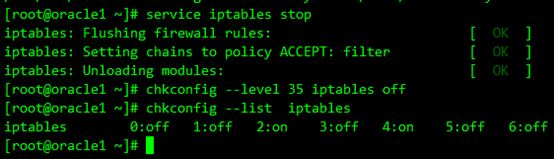
三、 Oracle安裝
1. 硬件檢測
[root@oracle1 ~]# cat /etc/issue // (版本) [root@ORACLE1 ~]# uname -r // (版本) [root@ORACLE1 ~]# grep MemTotal /proc/meminfo //(內存大小) [root@ORACLE1 ~]# grep SwapTotal /proc/meminfo //(交換區大小) [root@ORACLE1 ~]# grep "model name" /proc/cpuinfo //(CPU信息) [root@ORACLE1 ~]# free //(可用內存)
備注:
物理內存不少于1G硬盤可以空間不少于15Gswap分區空間不少于1G支持256色以上顯卡cpu主頻不小于550mHZ2. 關閉SELinux
[root@ORACLE1 ~]# /usr/sbin/sestatus -v //檢查SELinux status,參數為enabled即為開啟狀態
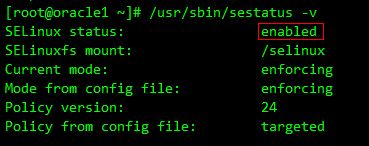
[root@ORACLE1 ~]# vi /etc/selinux/config //關閉SELinux
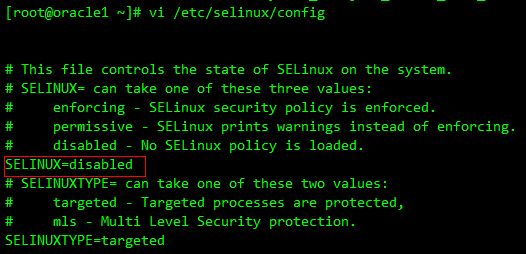
將SELINUX=enforcing改為SELINUX=disabled
重啟機器即可(如果不想重啟系統,使用命令setenforce 0)

3. 修改hosts文件
[root@oracle1 ~]# hostname //查看主機名

[root@oracle1 ~]# vi /etc/hosts //修改hosts文件

[root@oracle1 ~]#vi /etc/sysconfig/network

4. 檢查安裝依賴系統包
[root@ORACLE1 ~]# yum install gcc make binutils gcc-c++ compat-libstdc++-33 elfutils-libelf-devel elfutils-libelf-devel-static ksh libaio libaio-devel numactl-devel sysstat unixODBC unixODBC-devel pcre-devel
//安裝過程中,點y確認,如果yum失敗,需檢查一下網絡

[root@oracle1 ~]# rpm -q gcc make binutils gcc-c++ compat-libstdc++-33 elfutils-libelf-devel elfutils-libelf-devel-static ksh libaio libaio-devel numactl-devel sysstat unixODBC unixODBC-devel pcre-devel | grep "not installed" //備注:檢查依賴包是否安裝完全,如果安裝包有顯示is not installed(沒安裝)(如:package gcc is not installed)就用yum install 命令安裝,如: [root@ORACLE1 ~]# yum install gcc

5. 拷貝ORACLE軟件
[root@ORACLE1 ~]# mkdir -p /sharedisk/11G //創建軟件文件夾,此處為了將軟件單獨放置,特創建,也可以不創建,放在相應位置;
使用xftp軟件拷貝p10404530_112030_Linux-x86-64_1of7.zip 和
p10404530_112030_Linux-x86-64_2of7.zip 到/sharedisk/11G目錄。

[root@ORACLE1 ~]# cd /sharedisk/11G
[root@ORACLE1 11G]# unzip p10404530_112030_Linux-x86-64_1of7.zip //解壓
[root@ORACLE1 11G]# unzip p10404530_112030_Linux-x86-64_2of7.zip //解壓
備注:如果沒有安裝unzip,則執行命令yum install unzip,解壓后會新增一個/sharedisk/11G/database目錄,里面是解壓后的所有oracle安裝文件。
6. 創建操作系統組和用戶
[root@ORACLE1 11G]# id oracle //確認是否存在oracle用戶 [root@ORACLE1 11G]# groupadd oinstall [root@ORACLE1 11G]# groupadd dba [root@ORACLE1 11G]# useradd -g oinstall -G dba -d /home/oracle oracle
備注: oinstall為主要組,確保/home/oracle目錄不存在
[root@ORACLE1 11G]# passwd oracle //設置用戶oracle密碼為oracle
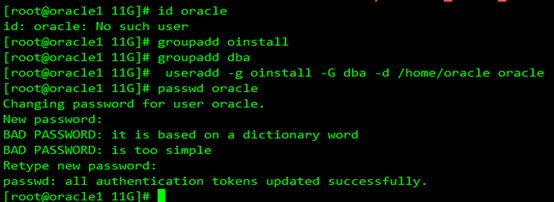
7. 修改OS內核參數
[root@ORACLE1 11G]# vi /etc/sysctl.conf //在文件最后增加
fs.aio-max-nr = 1048576fs.file-max = 6553600kernel.shmall = 2097152kernel.shmmax = 1073741824kernel.shmmni = 4096kernel.sem = 250 32000 100 128net.ipv4.ip_local_port_range = 1024 65000net.core.rmem_default = 262144net.core.rmem_max = 4194304net.core.wmem_default = 262144net.core.wmem_max = 1048586
備注:在/etc/sysctl.conf 文件最后增加(根據文檔要求kernel.shmmax設成物理內存的一半最合理)設置原則:kernel.shmmax 為 4GB-1byte或一半的物理內存, 哪個值更低用哪個。
[root@ORACLE1 home]# /sbin/sysctl -p //讓參數生效
備注:如有以下報錯,請參考下面解決方法
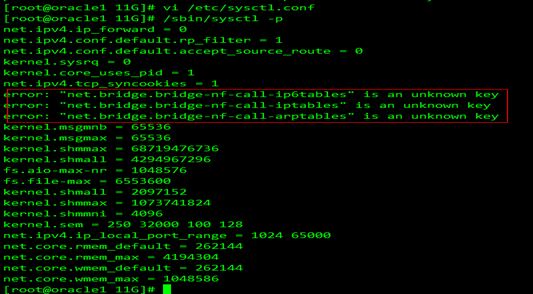
報錯解決:
[root@ORACLE1 11G]# modprobe bridge
[root@ORACLE1 11G]# lsmod|grep bridge
[root@ORACLE1 11G]# /sbin/sysctl -p
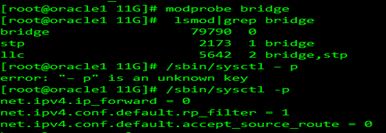
8. 修改用戶限制文件
[root@ORACLE1 11G]# vi /etc/security/limits.conf //在文件后增加oracle soft nproc 2047oracle hard nproc 16384oracle soft nofile 1024oracle hard nofile 65536oracle soft stack 10240[root@ORACLE1 11G]# vi /etc/pam.d/login //在文件后增加session required pam_limits.so[root@ORACLE1 11G]# vi /etc/profile //在文件最后增加if [ $USER = "oracle" ]; then if [ $SHELL = "/bin/ksh" ]; then ulimit -p 16384 ulimit -n 65536 else ulimit -u 16384 -n 65536 fifi[root@ORACLE1 11G]# source /etc/profile //使設置生效
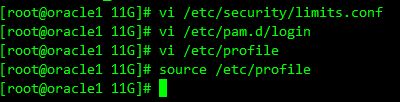
9. 創建安裝目錄和設置文件權限
[root@ORACLE1 11G]# mkdir -p /u01/app/oracle/product/11.2.0 //數據庫系統安裝目錄[root@ORACLE1 11G]# mkdir /u01/app/oracle/oradata //數據庫數據安裝目錄[root@ORACLE1 11G]# mkdir /u01/app/oraInventory[root@ORACLE1 11G]# mkdir /u01/app/oracle/oraInventory[root@ORACLE1 11G]# mkdir /u01/app/oracle/fast_recovery_area[root@ORACLE1 11G]# chown -R oracle:oinstall /u01/app/oracle[root@ORACLE1 11G]# chown -R oracle:oinstall /u01/app/oraInventory[root@ORACLE1 11G]# chown -R oracle:oinstall /u01/app/oracle/oraInventory[root@ORACLE1 11G]# chmod -R 775 /u01/app/oracle[root@ORACLE1 11G]# chmod -R 775 /u01/app/oraInventory[root@ORACLE1 11G]# chmod -R 775 /u01/app/oracle/oraInventory
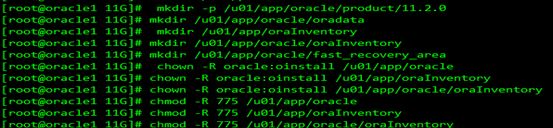
10. 設置oracle環境變量
[root@ORACLE1 11G]# su - oracle //進入oracle用戶
[oracle@ORACLE1 ~]$ vi /home/oracle/.bash_profile //或 vi ~/.bash_profile在文件最后增加
ORACLE_BASE=/u01/app/oracleORACLE_HOME=$ORACLE_BASE/product/11.2.0ORACLE_SID=gtadb21PATH=$PATH:$ORACLE_HOME/binexport ORACLE_BASE ORACLE_HOME ORACLE_SID PAT
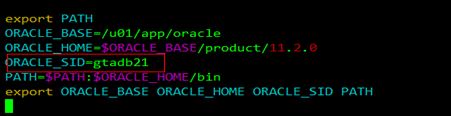
注:注意SID設置
[oracle@ORACLE1 ~]$ source /home/oracle/.bash_profile //使設置生效
[oracle@ORACLE1 ~]$ env //檢查環境變量
11. 安裝oracle軟件(用oracle用戶登錄)
[oracle@oracle1 ~]$ cd /sharedisk/11G/database
[oracle@oracle1 database]$ ll
[oracle@oracle1 database]$ ./runInstaller
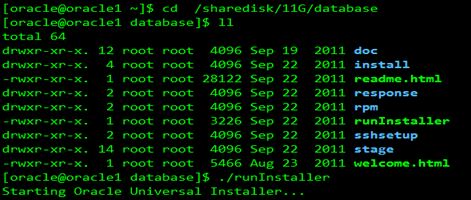
注:此處若無法調出圖形界面則需進行相應設置
[root@oracle1 ~]# xhost + //使用root用戶
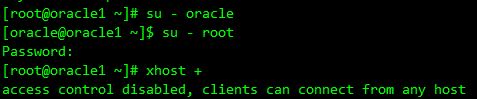
[root@oracle1 ~]# su – oracle
[oracle@oracle1 ~]$ export DISPLAY=10.10.18.27:0.0 //設置本機IP
設置完畢繼續運行以上步驟即可
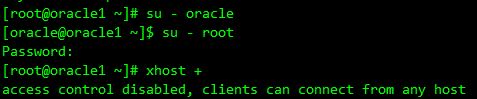
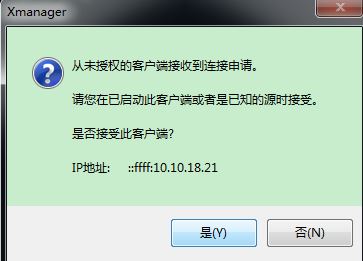
進入圖形化界面順序進行軟件安裝:
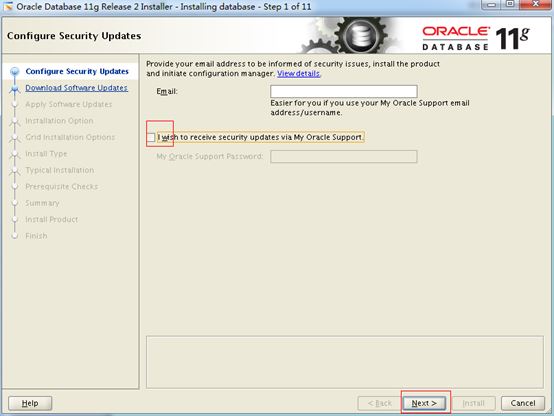
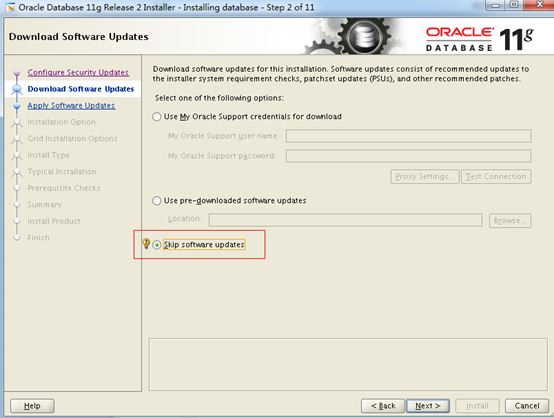
先安裝軟件
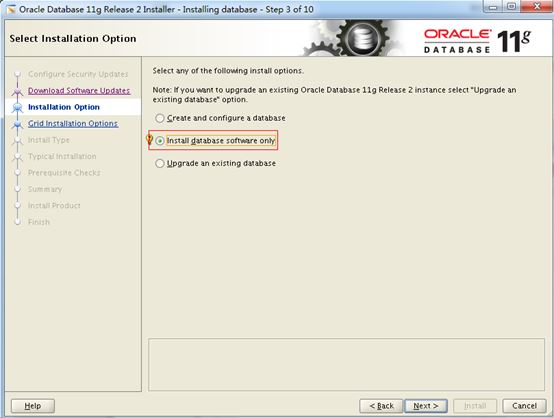

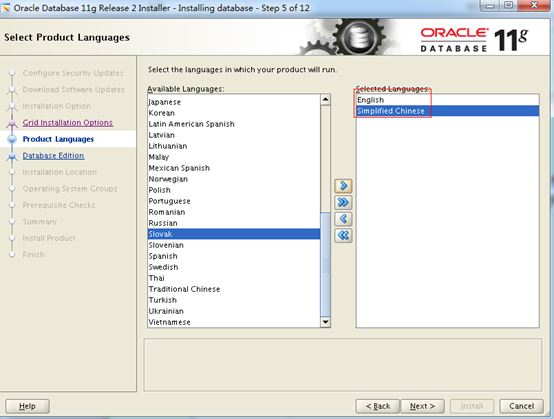
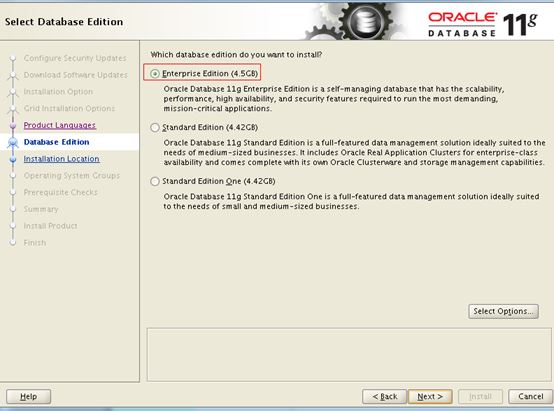
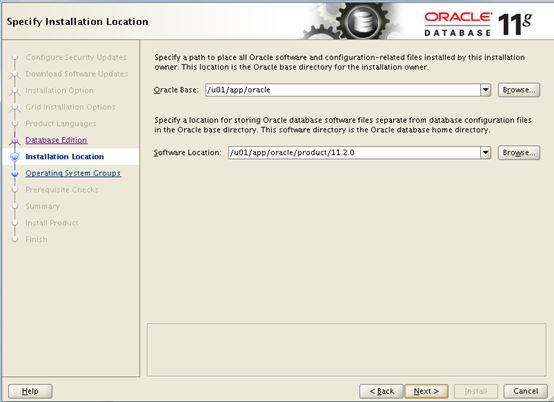
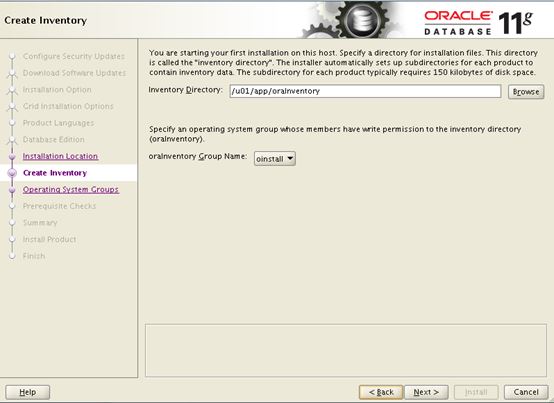
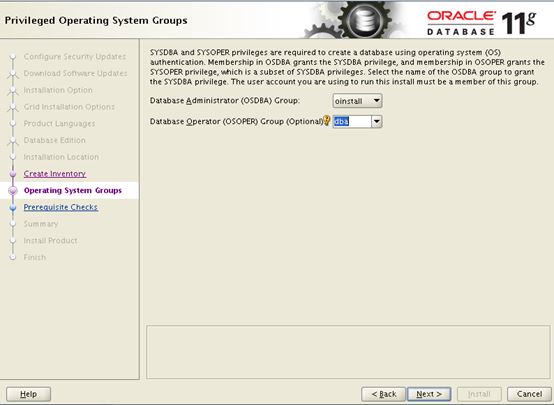
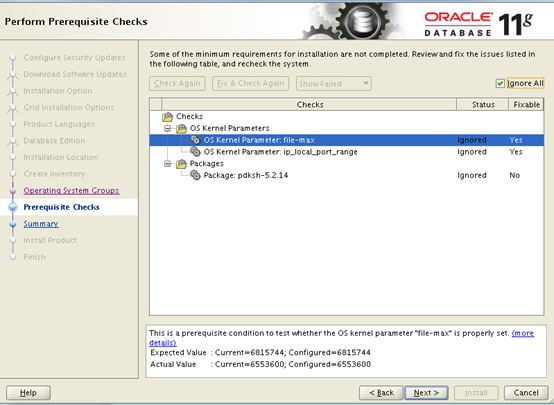
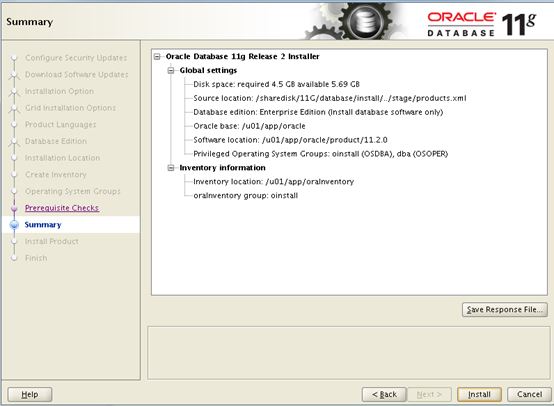
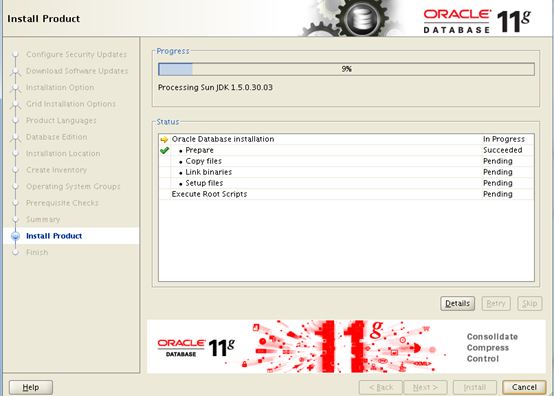
當彈出如下對話框時,先用root用戶登錄執行提示所要執行的腳本
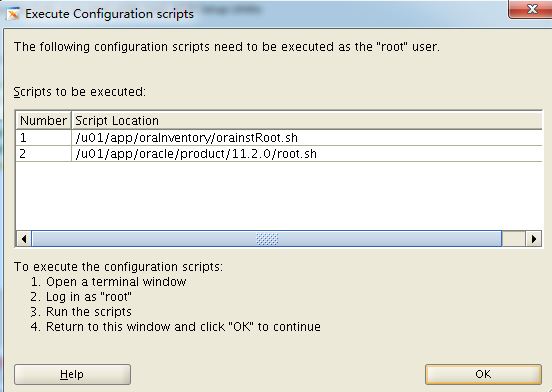
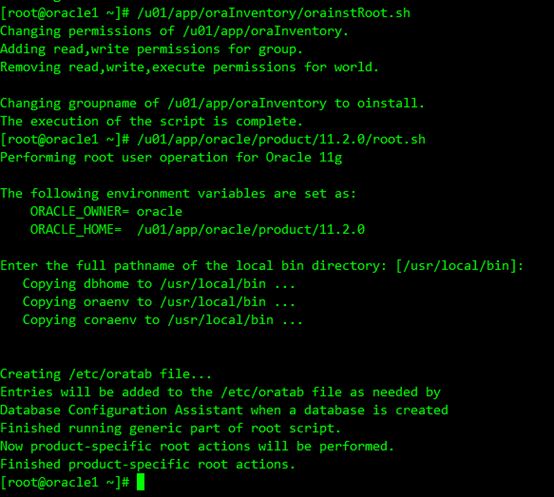
腳本執行完畢后,點擊OK,即完成軟件安裝!
12. 配置監聽
[oracle@oracle1 database]$ netca

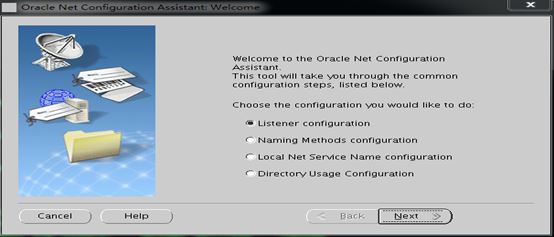
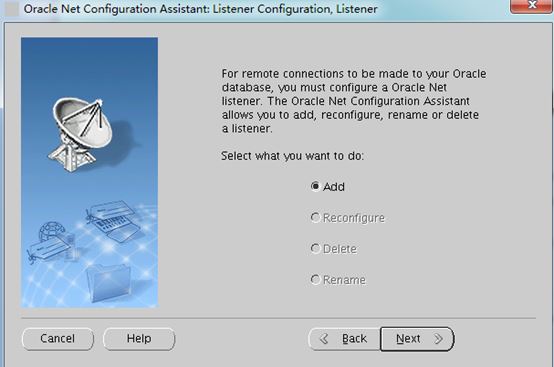
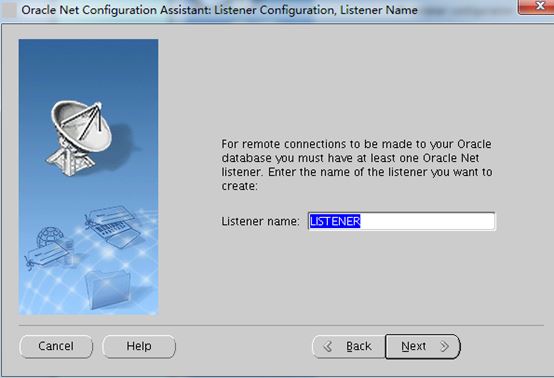
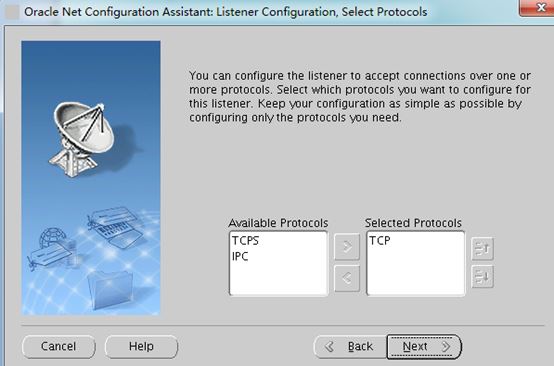
后面一直下一步至完成
13. 創建數據庫
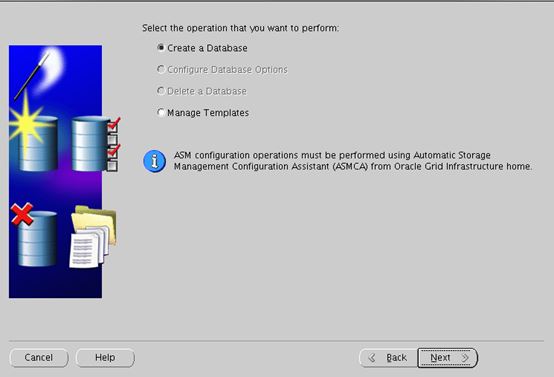
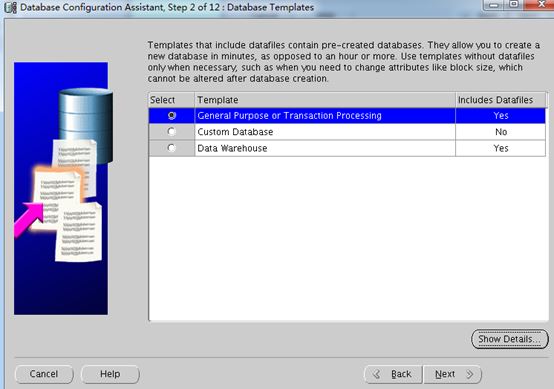
注:此處SID與環境變量中一致
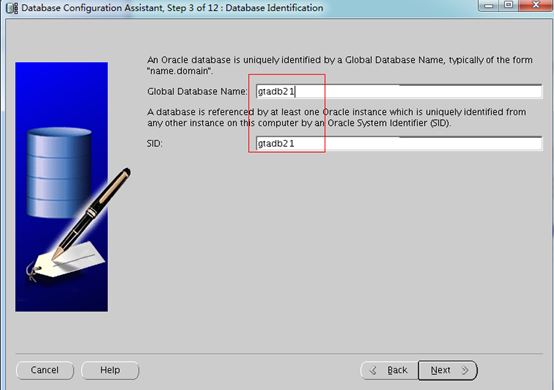
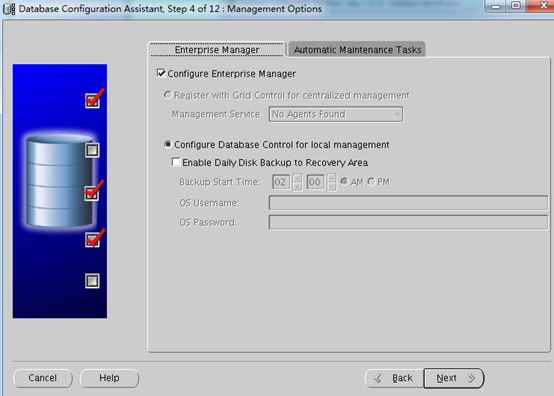
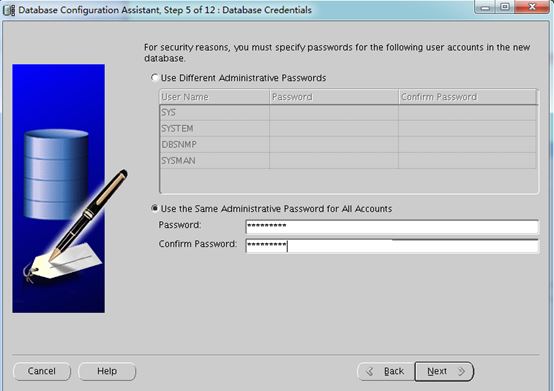
注意密碼不要出現@符等字符
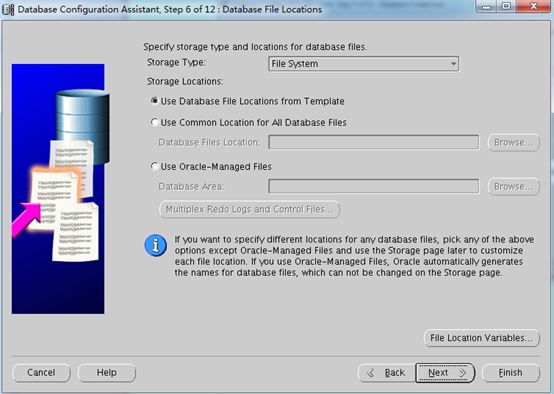
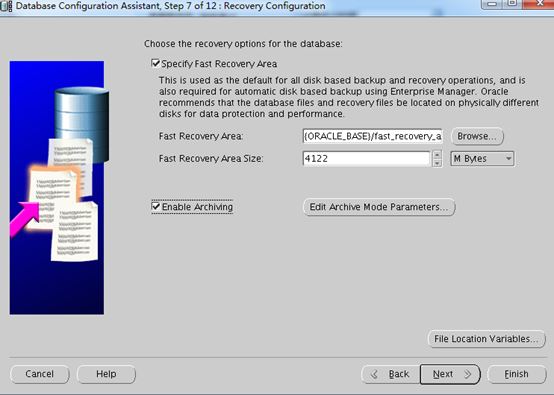
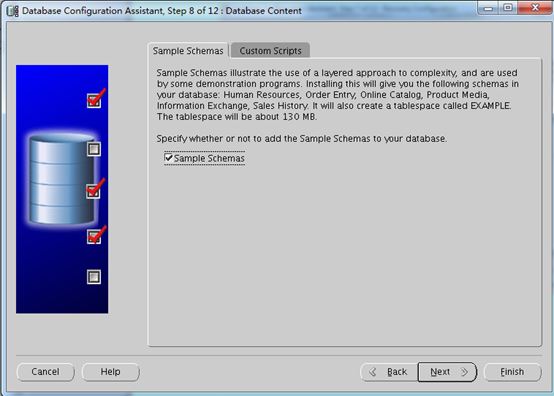
注意選擇字符集
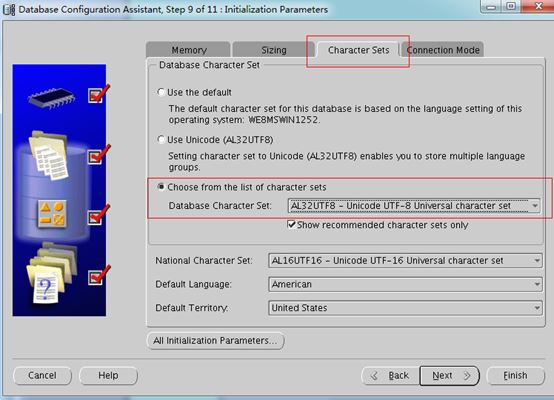
后續一直運行下一步至創建。
四、 簡單操作
1. 日常操作
1.1 數據庫開啟及關閉
開啟:
[root@oracle1 ~]# su – oracle
[oracle@oracle1 ~]$ lsnrctl start //啟動監聽
[oracle@oracle1 ~]$ sqlplus / as sysdba
SQL> startup; //啟動數據庫
SQL> exit;
關閉:
[root@oracle1 ~]# su – oracle
[oracle@oracle1 ~]$ lsnrctl stop //啟動監聽
[oracle@oracle1 ~]$ sqlplus / as sysdba
SQL> shutdown immediate; //啟動數據庫
SQL> exit;
1.2 創建用戶、賦權及表空間
[oracle@oracle1 ~]$ sqlplus / as sysdba
SQL> create user INPUT identified by INPUT;
SQL> grant dba to INPUT; //按需求賦權
SQL> create tablespace GTA_INPUT_DATA datafile '/u01/app/oracle/oradata/gtadb21/INPUT01.dbf' size 10M; //表空間大小及是否自動擴展可按需設置
SQL> alter user SYSDESIGN default tablespace GTA_SOFTSYS_DATA; //設置默認表空間
Oracle的部署其實沒有那么難,大家在部署過程中如有問題可留言或關注微信公眾號溝通。
另外,大家幫忙關注一下我的微信公眾號: 數據庫干貨鋪 ,將不定期有書籍及學習資料贈送
以上是“linux環境下怎么部署Oracle”這篇文章的所有內容,感謝各位的閱讀!相信大家都有了一定的了解,希望分享的內容對大家有所幫助,如果還想學習更多知識,歡迎關注億速云行業資訊頻道!
免責聲明:本站發布的內容(圖片、視頻和文字)以原創、轉載和分享為主,文章觀點不代表本網站立場,如果涉及侵權請聯系站長郵箱:is@yisu.com進行舉報,并提供相關證據,一經查實,將立刻刪除涉嫌侵權內容。